Liberare spazio su disco eliminando i file del vecchio sistema operativo
Se hai eseguito l’aggiornamento a Windows 10 da una versione precedente, Microsoft ha gentilmente lasciato alcuni file sul tuo disco nel caso volessi tornare indietro.
Se non hai intenzione di tornare alla versione precedente, puoi tranquillamente eliminare questi file. È integrato in Windows 10, quindi non devi nemmeno preoccuparti di eliminare i file sbagliati.
Fai clic con il pulsante destro del mouse su Start e vai al Pannello di controllo. Fare clic su Strumenti di amministrazione, quindi fare doppio clic su Pulizia disco. Apparirà una finestra di dialogo che ti chiederà di selezionare un’unità disco. Usa il menu a tendina per selezionare l’unità che contiene il tuo sistema operativo (solitamente C :). Fare clic su OK.
Dopo un breve periodo di tempo vedrai la finestra di dialogo Pulizia disco.
(Vedi figura 1.)
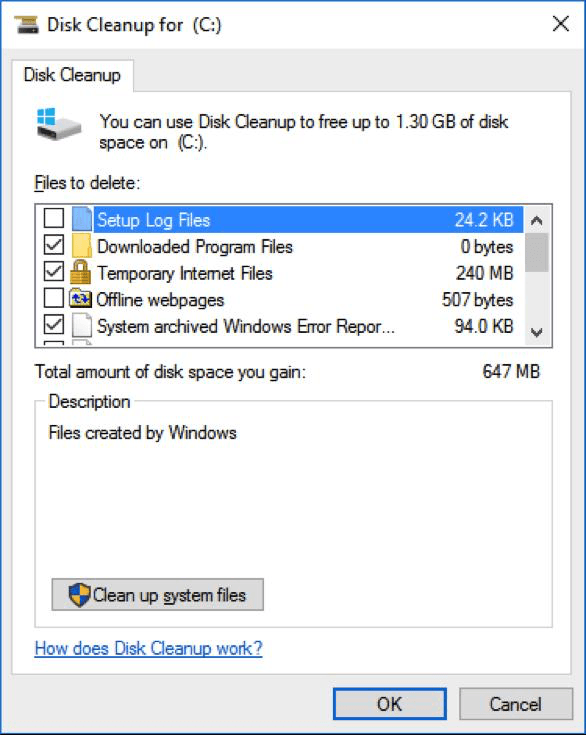
Figura 1. La finestra di dialogo Pulitura disco.
Nell’angolo inferiore sinistro, fai clic sul pulsante che dice “Pulisci file di sistema”. Ti verrà nuovamente richiesta l’unità contenente il tuo sistema operativo, quindi fai la stessa selezione di prima e fai clic su OK.
Dopo un altro breve periodo di tempo vedrai una versione aggiornata della finestra di dialogo Pulizia disco, ma ora puoi scorrere verso il basso per trovare l’opzione per selezionare la casella di controllo “Installazioni precedenti di Windows”. (Vedi figura 2.)
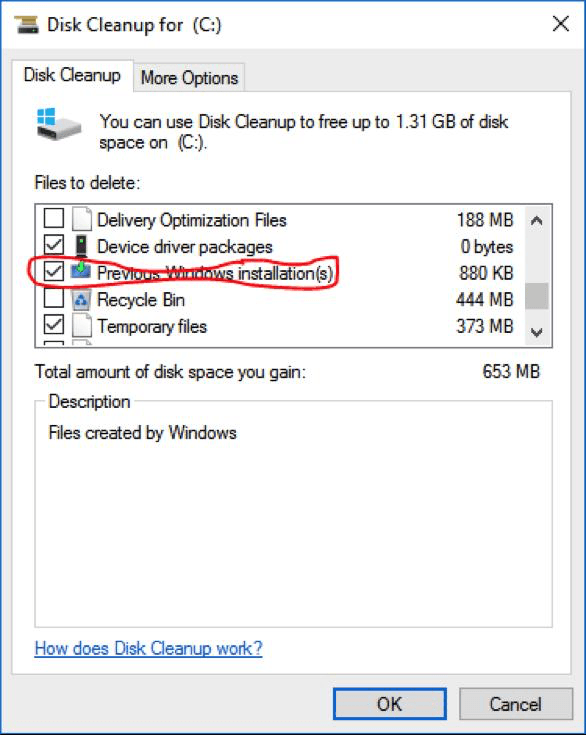
Figura 2. Eliminazione delle installazioni precedenti.
Dopo aver selezionato la casella di controllo, fare clic su OK. Ti verrà quindi chiesto di vedere se sei sicuro di voler procedere. Fai clic sul pulsante Elimina file e presto avrai un po ‘più di spazio su disco a tua disposizione.
Questo suggerimento (1725) si applica a Windows 7, 8 e 10.